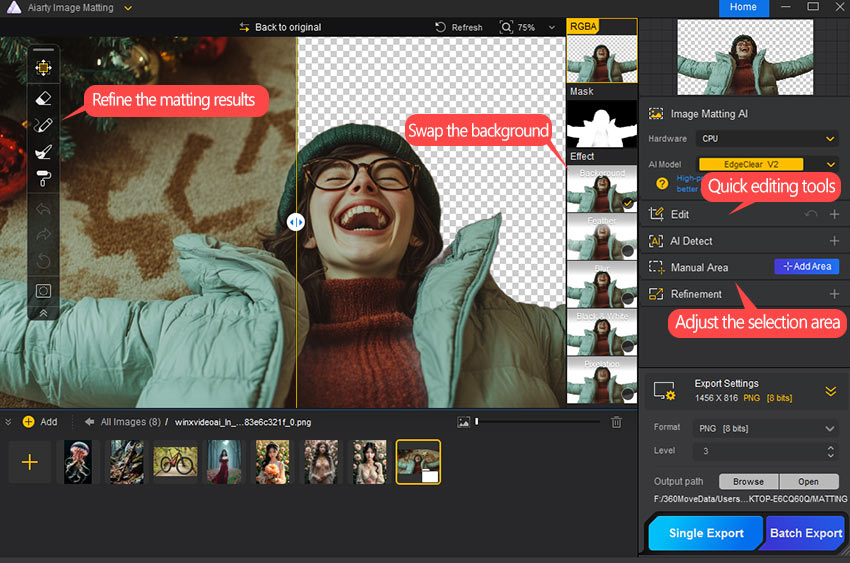Illustrator 2025抠图指南
摘要:本文将为你详细介绍两种在 Illustrator 中去除图片背景的方法。如果你觉得 Illustrator 的学习曲线太陡峭,或无法接受订阅费用,又希望获得更精准、专业的抠图效果,不妨试试 Aiarty Image Matting。该工具采用先进的 AI 技术,支持一键抠图,操作轻松简单,效果自然专业。
想知道如何在 Illustrator 中抠图吗?你来对地方了。无论你是需要重建布局或重新设计背景的平面设计师,想在亚马逊等电商平台上展示产品的市场营销人员,还是只是想把普通图片变成可用于社交媒体分享的贴纸,去除背景都是关键的一步。Adobe Illustrator 提供了强大的工具,能帮助你精准去除背景。本文将详细介绍在 Illustrator 中去除图片背景的几种技巧,助你轻松打造专业又吸睛的设计作品。
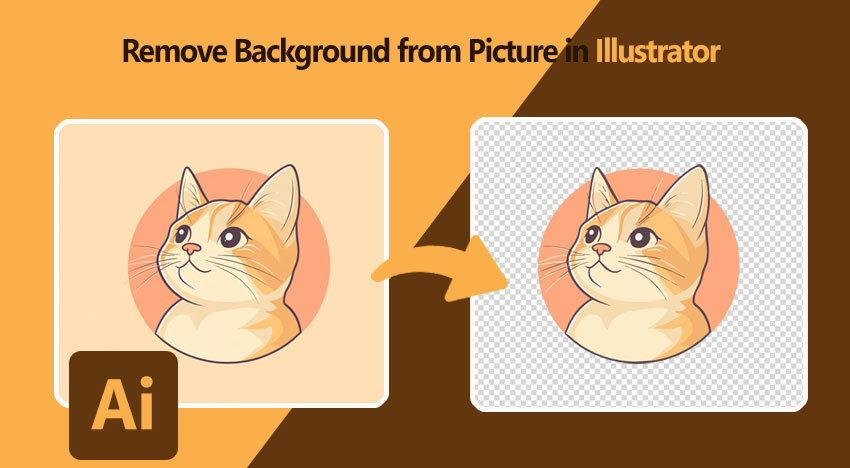
![]() 在你深入了解如何使用 Illustrator 抠图的详细步骤之前,有必要先了解它的一些显著缺点
在你深入了解如何使用 Illustrator 抠图的详细步骤之前,有必要先了解它的一些显著缺点
- 昂贵的订阅费用:Illustrator 通过 Adobe Creative Cloud 提供订阅服务,单独订阅 Illustrator 的费用为每月 20.99 美元。
- 准确度和效率有限:Illustrator 并非专为去背景设计,也不提供一键去背景功能。要想去除背景,需要结合多种工具和技巧。对于背景复杂、包含透明或半透明元素(如烟雾、玻璃或细发丝)、或者前景和背景边缘不清晰的图片,这个过程尤其耗时且具有挑战性。
如果你需要更快捷、更简单的解决方案,特别是要处理大量图片或细节复杂的图像,可以考虑使用如 Aiarty Image Matting 这类 AI 驱动的工具。它采用深度学习技术,只需点击一次即可去除任何图片的背景——即使是水珠、蕾丝或毛发这类复杂元素也不在话下,非常适合电商从业者、设计师,以及需要快速、干净地更换或移除背景的任何人。
1. 如何通过图像描摹在 Illustrator 中移除图片背景
Illustrator 的图像描摹工具是一个去除背景的实用方法,但它并非万能方案。其原理是先将图像转换为矢量图形,然后再删除不需要的部分。这意味着它更适合用于背景干净、简单的图像,比如 logo 或基础图形。背景颜色和细节越多,清理过程就越繁琐。如果你处理的是照片或背景复杂的图像,图像描摹可能会让你感到吃力。在这种情况下,直接使用 AI 驱动的背景移除工具会更高效。
步骤1:导入图像
打开 Illustrator,将图片直接拖入工作区,或点击 文件 > 置入,然后从电脑中选择图片导入。
步骤2:选中图像
使用左侧工具栏中的选择工具选中图像。然后点击顶部菜单栏中的 窗口 > 图像描摹,打开图像描摹面板,在其中你可以调整描摹设置。

步骤3:配置图像描摹设置
在图像描摹面板中,将模式设置为“彩色”,并设置你想使用的最大颜色数。Illustrator 会扫描图像并创建可以转换为矢量对象的轮廓。请注意,如果图像颜色过多,这个过程可能耗时较长并占用大量电脑资源。
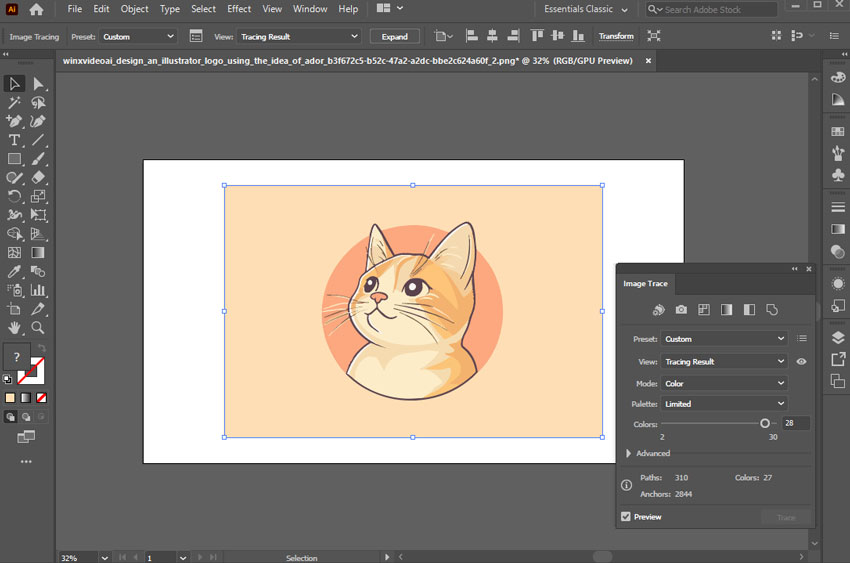
步骤4:将图像转换为矢量对象
设置好图像描摹参数后,点击“扩展”按钮,将图像转换为矢量对象。你会看到图像中不同颜色区域都出现了轮廓。
步骤5:删除不需要的背景
点击顶部菜单栏中的 对象 > 取消编组,Illustrator 会将所有识别到的对象解组。然后,使用选择工具选中背景区域,按 Delete 键将其删除。
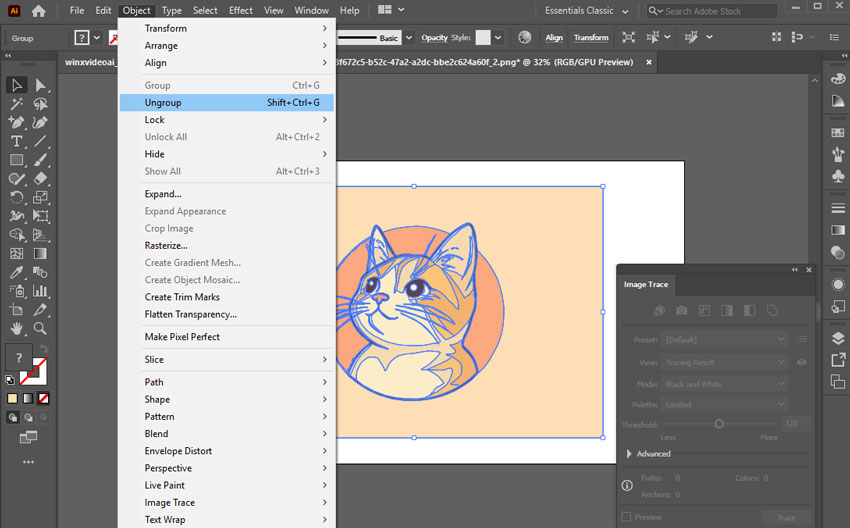
提示:
如果背景由多个独立图形组成,可按住 Shift 键同时点击多个图形进行多选。
如果背景中有大量相同颜色的对象,可使用工具栏中的魔术棒工具快速选中所有填充色相似的对象。
步骤6:导出图像
Illustrator 支持多种格式导出,包括 AI、EPS、SVG、PDF、PNG 和 JPG。例如,如果你要导出 PNG 格式,可点击 文件 > 导出 > 导出为,选择位置与文件名,选择 PNG 格式,并调整分辨率或背景设置后点击“确定”。
2. 如何通过剪切蒙版在 Illustrator 中移除图片背景
剪切蒙版提供了一种精确且可控的方法来移除 Illustrator 中的图片背景。与其说是“擦除”,不如说是“保留”。你可以创建一个矢量图形来描绘你想保留的前景对象。这个图形就像一个遮罩,只显示图形内部的部分,隐藏其他区域。这个图形与图像的组合称为剪切集。由于遮罩是矢量图形,你可以精确地控制形状,即便图像边缘复杂也能准确处理。而且这是一种非破坏性的操作,原始图像仍然保留。因此,这种方法被广泛用于简单的背景去除。
步骤1:导入原始图像
打开 Adobe Illustrator,将图片拖入程序中,这样图片就会添加到矢量图像编辑工具中。
步骤2:勾勒前景对象
使用钢笔工具勾勒出图像中的前景对象。这对初学者来说可能需要一些练习。使用钢笔工具时,点击可创建直线和锚点,点击并拖动可创建曲线。尽可能准确地沿前景对象边缘绘制路径。如需了解钢笔工具的详细用法,可参考 Adobe 官方指南。
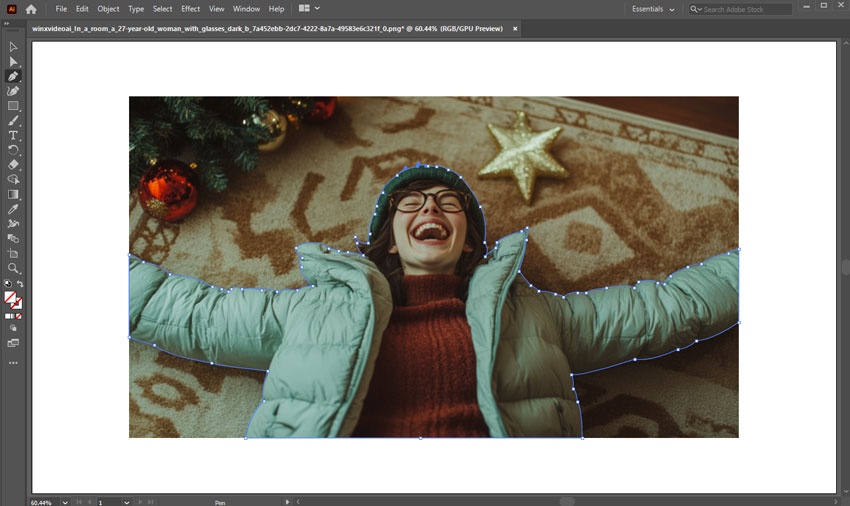
步骤3:创建剪切蒙版
完成路径绘制后,在左上角工具栏中选择选择工具,点击前景图形,然后右键点击并选择“创建剪切蒙版”。这样就能将背景隐藏,仅显示遮罩范围内的部分。
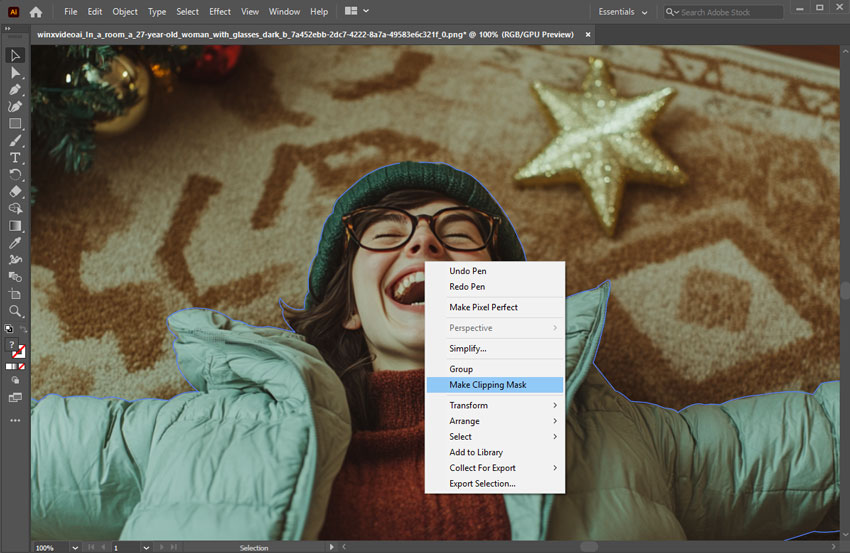
注意
使用钢笔工具勾勒边缘对细节要求较高,尤其是头发、毛发或像玻璃、烟雾等半透明元素更具挑战性。
下图对比中,左图为使用 Illustrator 手动处理,用时约 20 分钟,边缘僵硬、细节缺失、残留背景;右图使用 AIarty Image Matting 处理,耗时不到 1 分钟,效果更干净自然,细节如毛发边缘也被准确保留,背景清除更彻底。
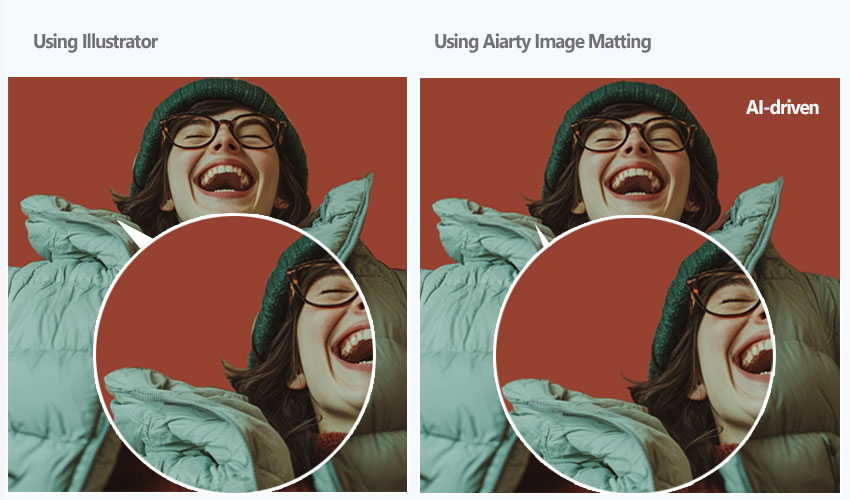
3. 快速抠图的新选择:一键去除图片背景
还在用 Illustrator 手动抠图吗?Aiarty Image Matting 提供了一种更快捷、更智能的 AI 背景去除方案。不论你是在处理电商产品图、设计项目,还是只需快速抠图,Aiarty 都能轻松应对复杂边缘、头发、玻璃等难搞元素,在 Windows 和 Mac 上都能实现干净透明的背景效果。
步骤 1:导入图片
首先,下载并安装 Aiarty Image Matting。然后将你的图片——或整个文件夹——拖入软件界面,即可开始处理。
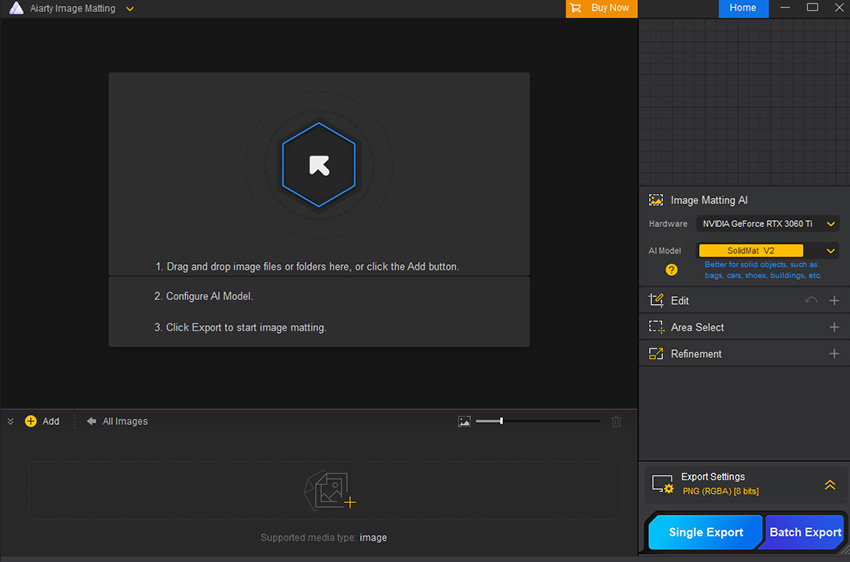
步骤 2:选择合适的 AI 模型
Aiarty 提供多种 AI 模型,针对不同图片类型进行优化。你可以选择最适合的模型,也可以多试几个,找到效果最佳的那个:
- AlphaStandard V2:适用于头发、玻璃、婚纱等半透明物体。
- AlphaEdge V2:适合图像边缘细节丰富的素材,如产品图、动漫图、插画等。
- EdgeClear V2:推荐用于复杂细节的实物图片,如珠宝、自行车或家具。
- SolidMat V2:适合边缘清晰的物体,比如建筑和工业产品。
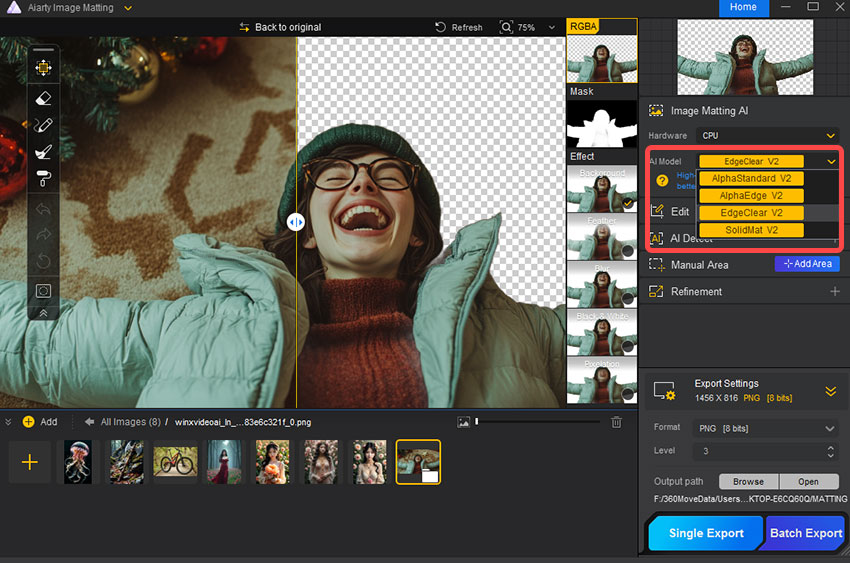
步骤 3:开始去除图片背景
点击 开始 按钮,剩下的交给 Aiarty 处理。完成后,如果只需要导出一张图,可以点击 单图导出;需要批量处理,就点击 批量导出。
小贴士与附加功能
- AI 图像放大:使用内置的 AI 放大工具提升图像分辨率。
- 基础编辑功能:在 编辑 选项中进行裁剪、旋转等简单操作。
- 手动精修:需要更多控制?你可以手动指定检测区域,在预览窗口中点击拖拽,并使用精细工具进一步调整效果。
- 背景替换:将背景替换为纯色、渐变,或自定义图像。